
このページでは、dヒッツの無料トライアル・31日間無料お試し体験への入会登録手続きの詳細や、解約方法、料金プランの変更方法や、退会後の再入会についてまとめています。
dヒッツの登録に関することならなんでもこのページに情報がまとまっていますので、何かdヒッツの入会や退会、契約手続きについて知りたいことがお有りでしたら、ぜひこのページをご一読下さい。
目次
- 1ヶ月無料でお試し入会キャンペーン中♪dヒッツの会員登録はこちらから!
- 契約の解除方法!dヒッツのやめ方・退会手続きを詳しく解説します
- 解約・退会後にmyヒッツは聴ける?再契約することはできる?初回無料キャンペーンは適用されない?
- 契約状況の確認方法
- 有料会員登録への申し込みは必要?契約は自動更新される?
- コース(料金プラン)の変更方法
- 請求先・支払い方法を変更する
- マジ?!無料トライアルが何回でも試せる裏技
1ヶ月無料でお試し入会キャンペーン中♪dヒッツの会員登録はこちらから!
まずは下のリンクをクリックかタップしてdヒッツ31日間無料トライアルへの申し込みページを開いてください。
続いてパソコンからのお手続きはすぐ下のチャプター「パソコン(Windows or Mac)からの新規での登録手順(クリックでジャンプ)」を参考にしつつ登録手続きを進めてみてください。
スマホからの登録は、「スマホ(iOS or Android)からの新規アカウント登録画面(クリックでジャンプ)」というチャプターで同じようにご説明しています。
パソコン(Windows or Mac)からの新規での登録手順
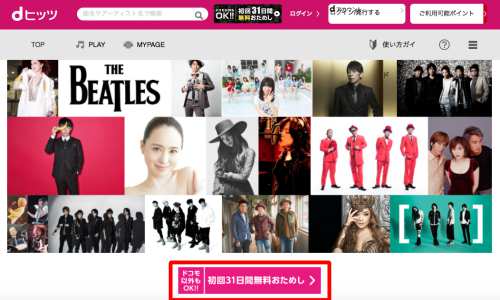
上のようなトップ画面に移動しましたら「初回31日間無料おためし>」というボタンをクリックしてください。
まずはドコモのdアカウント(無料)を作ってログイン

するとdアカウントでのログインを求められますので、持っていない場合は「dアカウントを発行する」を選びます。
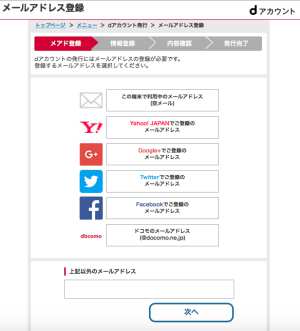
お好みのメールアドレスを選びます。
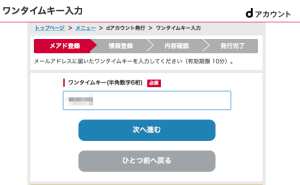
登録したメールアドレスに即座にワンタイムキーという一時的な暗証番号が送られてきますので、それを入力して「次へ進む」をクリックします。
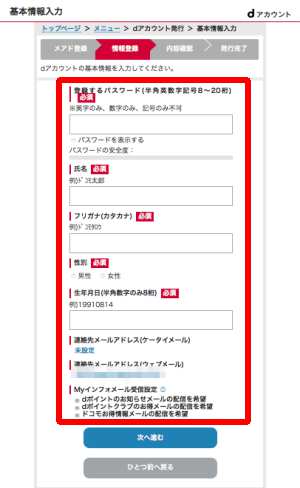
「パスワード」「氏名」「フリガナ」「性別」「生年月日」「Myインフォメール受信設定」を入力して「次へ進む」をクリック。
次のページで内容確認して、入力に間違いがなければ完了を押してdアカウント発行完了です。
続いてdヒッツの無料トライアルへの登録手続きに移行
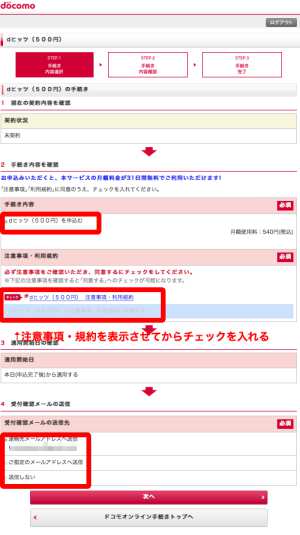
dアカウントを発行したらそのまま継続してdヒッツへの登録手続きに入ります。
「注意事項・利用規約」は一度クリックして画面に表示させてからじゃないとチェックボックスにチェックが入れられないようになっています。
あとは受付メールの受信先メールアドレスを指定して「次へ」をクリック。
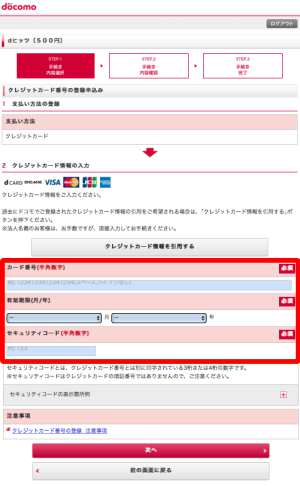
クレジットカード情報を入力します。
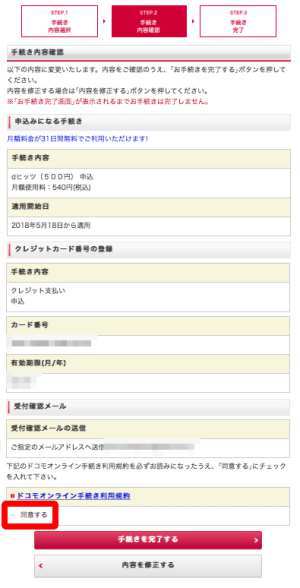
入力内容を確認して「ドコモオンライン手続き利用規約」に同意する欄にチェックを入れてから「手続きを完了する」をクリックすればOKです。
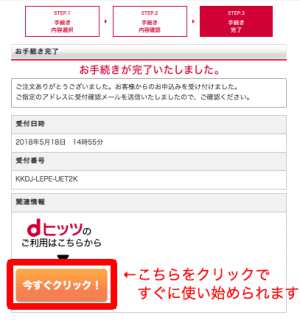
上の画面が表示されたら、「dヒッツのご利用はこちらから」と書かれた「今すぐクリック!」ボタンを押せば、すぐにdヒッツのページに移動してさっそく無料で全機能を使い始められます。
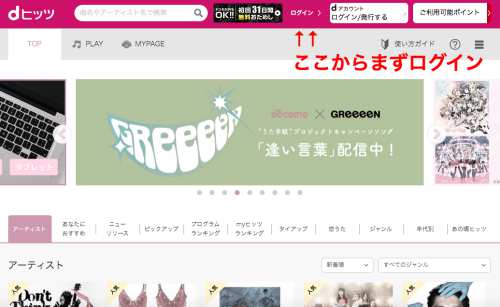
トップページの上部真ん中あたりにある「ログイン」から、先ほど作ったdアカウントでログインしてください。
スマホ(iOS or Android)からの新規アカウント登録画面

上のようなトップ画面に移動したら、まずは「初回31日間無料おためし>」という赤いボタンをタップしてください。
続いてdアカウントでのログインが求められますので、dアカウントをお持ちで無い方は「dアカウントを発行する」を選んで案内にしたがってdアカウントを作成してください。
ちなみに詳しい手順はパソコンからの登録手順の説明で行なっております。
ほぼ同じ内容ですので、そちら「まずはドコモのdアカウント(無料)を作ってログイン(タップでジャンプ)」のチャプターも参考にしてみてください。

dアカウントでログインしたら早速クレジットカード情報の入力を求められますので、入力して「確認画面へ」をタップします。

入力内容の確認と、長い注意事項が表示されますので、目を通して「上記の利用規約/注意事項に同意する」にチェックを入れて「申し込みを完了する」で完了です。
アプリをインストールしてログインしてみよう!
契約が完了したら、ブラウザでもdヒッツが楽しめますが、せっかくアプリが用意されているのでdヒッツのアプリもインストールしておきましょう。
dヒッツのアプリ(iOS用/Android用)をインストールして起動すると「会員ログイン」があるので、ここからdアカウントでログインすると、アプリでdヒッツが楽しめるようになります。

契約の解除方法!dヒッツのやめ方・退会手続きを詳しく解説します
操作画面はスマホ(iPhone)での操作画面を例にとってご説明していますが、PCからも手続きできます。
PCからの場合のほうが比較的簡単で、ブラウザ版dヒッツの右上のメニューから「サービス解約」を選択し、案内に従って解約手続きを済ませてください。

スマホからのdヒッツの解約ですが、まず「dメニュー(別窓で開く)」にアクセスし、「お客様サポート」から「契約内容・手続き」をタップします。

そして「ログインして表示」をタップして契約内容を表示します。
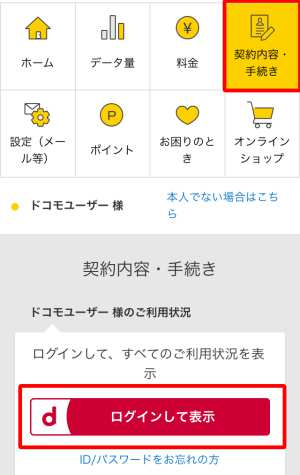
dアカウントIDとパスワードを入力します。
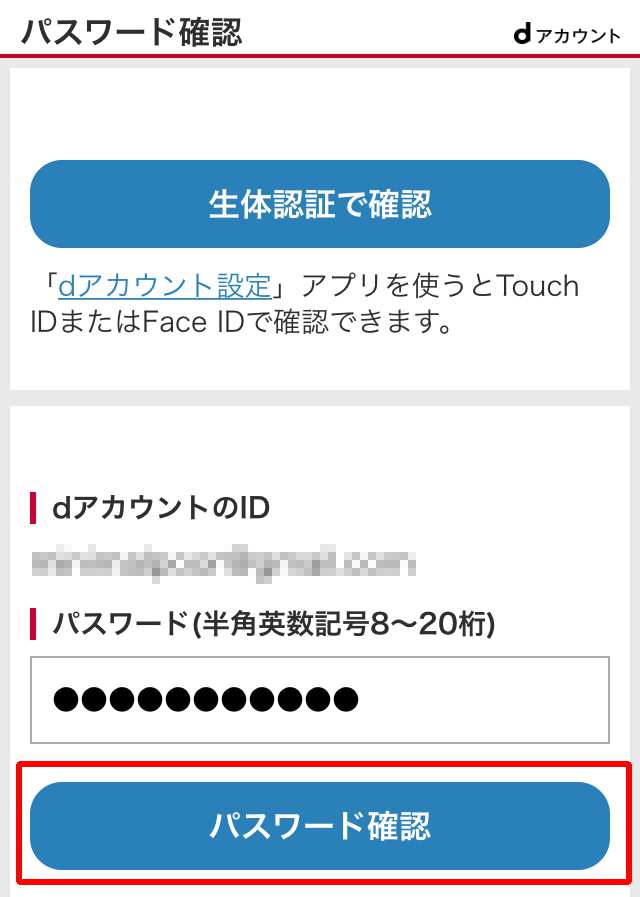
続いて「よく利用される項目」から「ご契約内容の確認・変更」をタップします。
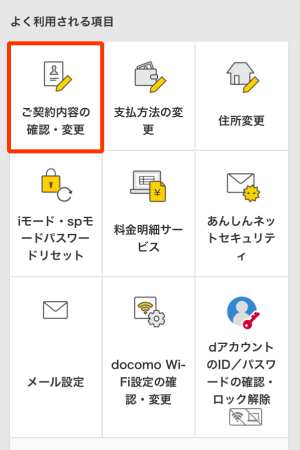
dヒッツを見つけて「解約」ボタンをタップします。

3箇所のチェック箇所にチェックを入れて「次へ」をタップ。

内容確認画面が出てくるので「同意する」にチェックを入れて「手続きを完了する」をタップすれば完了です。

以上がスマホでのdヒッツの辞め方でした。
解約・退会後にmyヒッツは聴ける?再契約することはできる?初回無料キャンペーンは適用されない?
dヒッツの解約手続きを完了させると、その時点からダウンロードしてmyヒッツにコレクションしていた楽曲は聴けなくなります。
解約しても再登録はいつでもできますが、その際にはもう初回無料キャンペーンは適用されません。
また、再登録したのが解約から6ヶ月以内であったら、以前のmyヒッツのデータは復元することができます。
ちなみにdヒッツの解約手続きをすると、その日からdヒッツが使えなくなりますが、月額料金の日割り分が返金されるというようなことはありません。
また、31日間無料期間が明けた次の日に属する月から月額料金がかかり、日割り計算はされない仕様となっていますので、月末などに登録すると、たった数日のずれだけで余計に500円支払うことになりますのでご注意ください。
例:5月28日に31日間無料トライアルに申し込む→6月28日に無料期間が終わる→6月分の月額料金が発生する
契約状況の確認方法
パソコンから
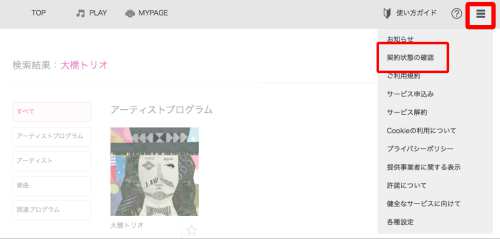
dヒッツの操作画面の右上のメニューアイコンをクリックし、出てきたメニューから「契約状態の確認」でいつでも契約状況を確認できます。
スマホ(アプリ版)から
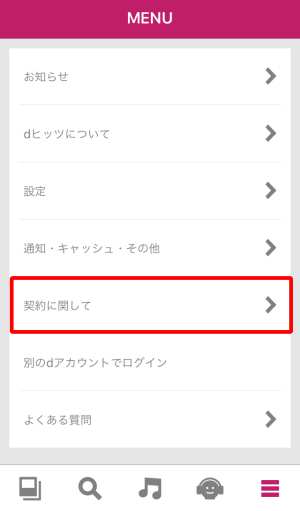
dヒッツアプリの下部メニューアイコンをタップし「契約に関して」を選び、「契約状態の確認」で確認できます。
有料会員登録への申し込みは必要?契約は自動更新される?
31日間無料お試しに登録し、解約手続きをしないまま31日が経過したら、そのまま自動的に有料会員登録に移行し、31日が経過した翌日が属している月の月額料金が、登録したクレジットカードから引き落とされます。
定期購入の契約をしたら解約するまで契約は自動更新されて継続されます
それ以降も、解約手続きをしない限り契約は自動更新され続けます。
コース(料金プラン)の変更方法
dヒッツには、通常の500円コースプランとは別に、myヒッツ機能を廃したさらにリーズナブルなプラン、300円コースがあります。
普通に登録するとデフォルトで500円コースで契約されます。
ここでは300円コースへのプラン変更手順を解説いたします。
パソコンから
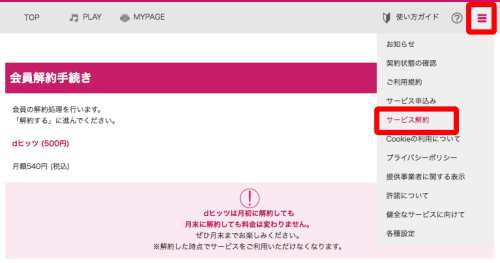
ブラウザ版dヒッツにアクセスし、右上のメニューから「サービス解約」を選択します。
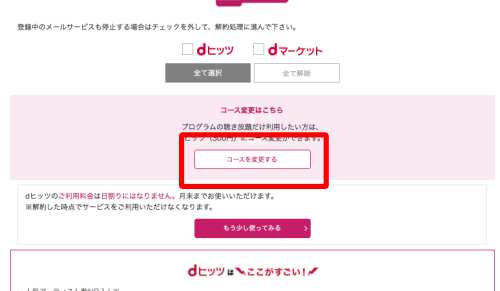
画面を下にスクロールしていくと、途中に「コース変更はこちら」というところがありますので、「コースを変更する」をクリック。

一番したの同意欄にチェックを入れて「次へ進む」。
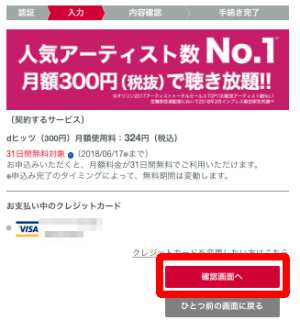
「確認画面へ」をクリックして、次のページで完了させます。
スマホから
ブラウザ版dヒッツにアクセスし、ずっと下にスクロールします。

↓↓↓

「サービス解約」をタップします。
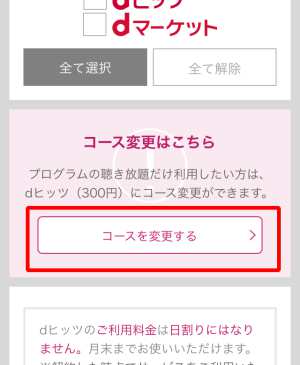
下にスクロールしていくと「コース変更はこちら」というところがありますので、「コースを変更する」をタップします。
以後の手順はパソコンからの手続きとまったく同じになります。
請求先・支払い方法を変更する
ドコモ公式サイトのdヒッツのサービスページ(別窓で開く)にアクセスします。
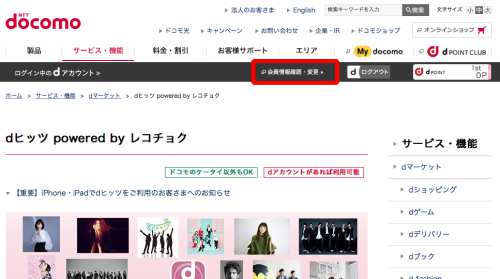
↑PC↑


↑スマホ↑
上の画像のそれぞれ赤枠で囲んだところにある「会員情報確認・変更」をクリックします。
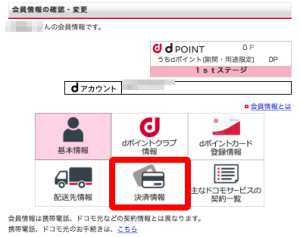
「決済情報」を選びます。

「変更」ボタンを押しますと、セキュリティのために2段階認証を求められます。
登録メールアドレスにセキュリティコードが送られてきますので、その番号を入力して「ログイン」をクリック。
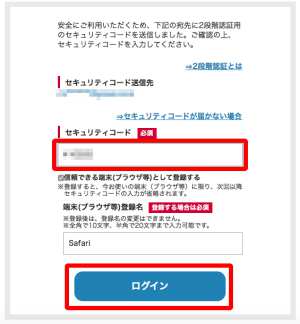
新しいクレジットカード情報を入力していきます。
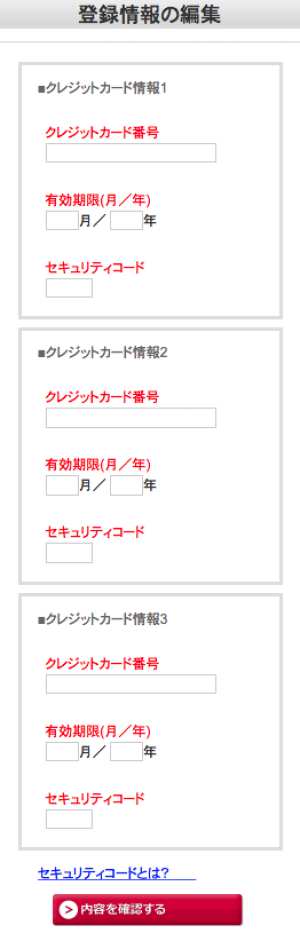
マジ?!無料トライアルが何回でも試せる裏技
あまりおおっぴらなことは言えませんが、音楽配信サービスの無料トライアルというのは、違うメールアドレスと違うクレジットカード番号で登録しさえすれば、2回目、3回目と試せてしまうのが現状です。。
グレーな方法ですので、今後規制が進むかもしれず、こういった裏技は使えなくなる可能性もありますが、現状ではクレカを複数枚持っていれば、複数回無料トライアルが試せてしまいます。
こんな時に重宝する代表的なカードは【楽天カード】です。
非常に審査が甘く、年会費永年無料。
ポイントプログラムが超お得な日本で最も人気のクレジットカードです。
まだ楽天カードを使ったことが無いという方は、この方法を試すためだけにでもお試しで作ってみてください。
発行申請はウェブから5分程度で完了します。
しかも発行してショッピング利用するだけで5,000円・7,000円と大きなキャッシュバックキャンペーンが適用されますので、少し面倒でも、アルバイトだと思って取り組んでみてくださいね。
文句なしオススメのパーフェクトな一枚です。
最短5分で完了!楽天カード公式サイトで楽天カード発行手続きをしてみる
『楽天カード』はもう発行しちゃった、『楽天カード』の審査さえ落とされた、という方にオススメカードは、誰でもほぼ確実に審査に通る年会費無料のクレジットカード『三井住友VISAカード<エブリプラス>』です。
審査が緩い理由は「リボ払い専用カードだから」だからです。
しかし普段使いしなければリボ手数料を取られる心配はありませんし、年会費が無料で、審査が緩く誰でも作りやすいので、今回のようなケースで非常に重宝するクレジットカードです。
無事発行されたら、番号だけ控えてタンスに直行でOK!
ちなみに私は自営業(年収200万円以下)というどこのカード会社からもはじかれるようなステータスで、このエブリプラスの審査に難なく通過しました。
おかげで色々と助かってますよ。
関連ページ
- 映画見放題!おすすめ無料アプリ/人気動画配信サービス徹底比較2018
- 音楽聴き放題!おすすめ音楽配信サービスはココで比較すれば一発!
- dヒッツとは?口コミや評判はどう?料金や使い方/魅力などたっぷり紹介
